شريط التقدم Bootstrap 5 Progress Bars
-
بنتعلم في هذا الدرس شو هي اشرطة التقدم Progress Bars، وبنستخدم لعرض تقدم الانجاز في المهام في المواقع والتطبيقات، ويمكن من خلا Bootstrap تطبيق مجموعه من الخصائص على هذه الاشرطة بنتعرف عليها
نبدا بتطبيق مثال حتى نفهم الموضوع:
<!DOCTYPE html>
<html lang="en">
<head>
<title>Bootstrap Example</title>
<meta charset="utf-8">
<meta name="viewport" content="width=device-width, initial-scale=1">
<link href="https://cdn.jsdelivr.net/npm/[email protected]/dist/css/bootstrap.min.css" rel="stylesheet">
<script src="https://cdn.jsdelivr.net/npm/[email protected]/dist/js/bootstrap.bundle.min.js"></script>
</head>
<body>
<div class="container mt-3">
<h2>Basic Progress Bar</h2>
<p>Apply .progress class to a container element and add the progress-bar class to its child element.</p>
<div class="progress">
<div class="progress-bar" style="width:70%"></div>
</div>
</div>
</body>
</html>
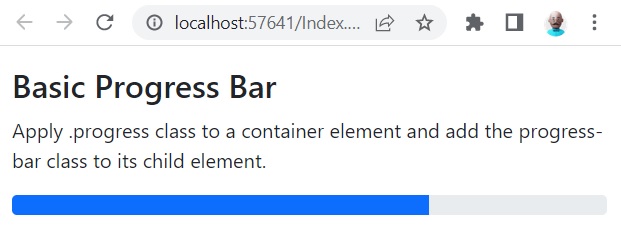
<label for="file">File progress:</label>
<progress id="file" max="100" value="70"> 70% </progress>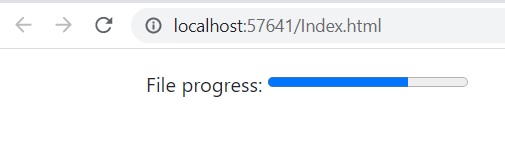
<div class="progress">
<div class="progress-bar" style="width:70%"></div>
</div>
<!DOCTYPE html>
<html lang="en">
<head>
<title>Bootstrap Example</title>
<meta charset="utf-8">
<meta name="viewport" content="width=device-width, initial-scale=1">
<link href="https://cdn.jsdelivr.net/npm/[email protected]/dist/css/bootstrap.min.css" rel="stylesheet">
<script src="https://cdn.jsdelivr.net/npm/[email protected]/dist/js/bootstrap.bundle.min.js"></script>
</head>
<body>
<div class="container mt-3">
<div class="w-25 p-3" style="background-color: #eee;">Width 25%</div>
<div class="w-50 p-3" style="background-color: #ffd800;">Width 50%</div>
<div class="w-75 p-3" style="background-color: #b6ff00;">Width 75%</div>
<div class="w-100 p-3" style="background-color: #eee;">Width 100%</div>
<div class="w-auto p-3" style="background-color: #000000;">Width auto</div>
</div>
</body>
</html>
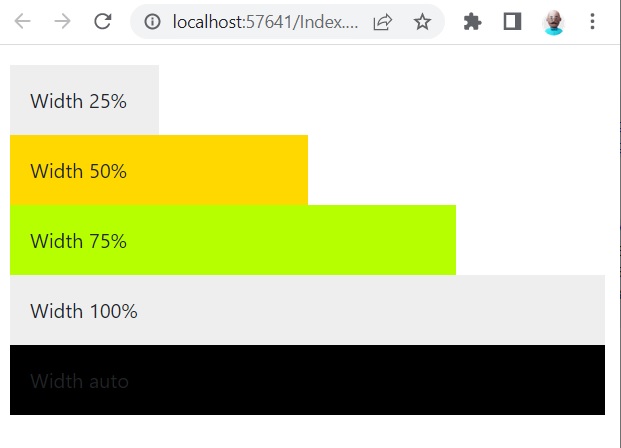
<!DOCTYPE html>
<html lang="en">
<head>
<title>Bootstrap Example</title>
<meta charset="utf-8">
<meta name="viewport" content="width=device-width, initial-scale=1">
<link href="https://cdn.jsdelivr.net/npm/[email protected]/dist/css/bootstrap.min.css" rel="stylesheet">
<script src="https://cdn.jsdelivr.net/npm/[email protected]/dist/js/bootstrap.bundle.min.js"></script>
</head>
<body>
<div class="container mt-3">
<div class="progress">
<div class="progress-bar w-25" role="progressbar" aria-valuenow="0" aria-valuemin="0" aria-valuemax="100"></div>
</div>
<br />
<div class="progress">
<div class="progress-bar w-50" role="progressbar" style="width: 25%" aria-valuenow="25" aria-valuemin="0" aria-valuemax="100"></div>
</div>
<br />
<div class="progress">
<div class="progress-bar w-75" role="progressbar" style="width: 50%" aria-valuenow="50" aria-valuemin="0" aria-valuemax="100"></div>
</div>
<br />
<div class="progress">
<div class="progress-bar w-100" role="progressbar" style="width: 75%" aria-valuenow="75" aria-valuemin="0" aria-valuemax="100"></div>
</div>
</div>
</body>
</html>
النتيجة :
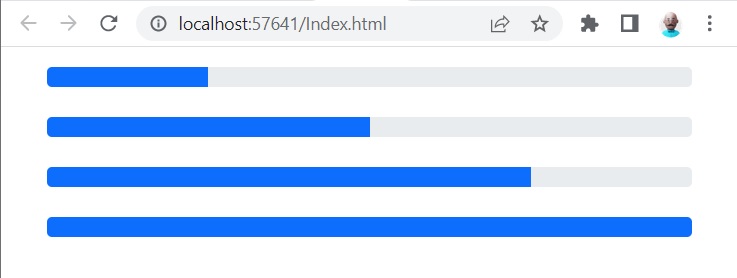
تمام عرفنا كيف بنتحكم بالعرض طيب شو مشان الارتفاع .
تغيير الارتفاع Height
نعدل على الكود السابق الى :
<!DOCTYPE html>
<html lang="en">
<head>
<title>Bootstrap Example</title>
<meta charset="utf-8">
<meta name="viewport" content="width=device-width, initial-scale=1">
<link href="https://cdn.jsdelivr.net/npm/[email protected]/dist/css/bootstrap.min.css" rel="stylesheet">
<script src="https://cdn.jsdelivr.net/npm/[email protected]/dist/js/bootstrap.bundle.min.js"></script>
</head>
<body>
<div class="container" style="height: 25px;">
<div class="progress h-25">
<div class="progress-bar w-25" role="progressbar" aria-valuenow="0" aria-valuemin="0" aria-valuemax="100"></div>
</div>
<br />
<div class="progress" style="height: 25px;">
<div class="progress-bar w-50 " role="progressbar" style="width: 25%" aria-valuenow="25" aria-valuemin="0" aria-valuemax="100"></div>
</div>
<br />
<div class="progress" style="height: 75px;">
<div class="progress-bar w-75" role="progressbar" style="width: 50%" aria-valuenow="50" aria-valuemin="0" aria-valuemax="100"></div>
</div>
<br />
<div class="progress" style="height: 100px;">
<div class="progress-bar w-100" role="progressbar" style="width: 75%" aria-valuenow="75" aria-valuemin="0" aria-valuemax="100"></div>
</div>
</div>
</body>
</html>
النتيجة:
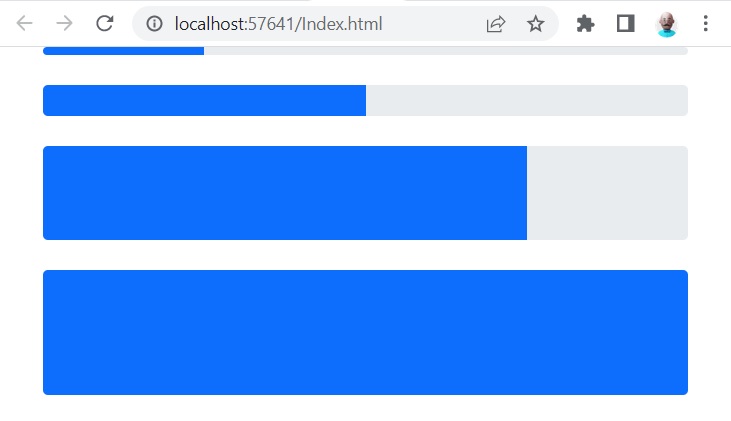
اضافة Labels الى الشريط
لاضافة رسالة نصية داخل الشريط progress bars فقط المطلوب اضافة نص داخله.
نعدل على المثال السابق ونشوف النتيجة:
<!DOCTYPE html>
<html lang="en">
<head>
<title>Bootstrap Example</title>
<meta charset="utf-8">
<meta name="viewport" content="width=device-width, initial-scale=1">
<link href="https://cdn.jsdelivr.net/npm/[email protected]/dist/css/bootstrap.min.css" rel="stylesheet">
<script src="https://cdn.jsdelivr.net/npm/[email protected]/dist/js/bootstrap.bundle.min.js"></script>
</head>
<body>
<div class="container" style="height: 25px;">
<div class="progress h-25">
<div class="progress-bar w-25" role="progressbar" aria-valuenow="0" aria-valuemin="0" aria-valuemax="100">25%</div>
</div>
<br />
<div class="progress" style="height: 25px;">
<div class="progress-bar w-50 " role="progressbar" style="width: 25%" aria-valuenow="25" aria-valuemin="0" aria-valuemax="100">50%</div>
</div>
<br />
<div class="progress" style="height: 75px;">
<div class="progress-bar w-75" role="progressbar" style="width: 50%" aria-valuenow="50" aria-valuemin="0" aria-valuemax="100">75%</div>
</div>
<br />
<div class="progress" style="height: 100px;">
<div class="progress-bar w-100" role="progressbar" style="width: 75%" aria-valuenow="75" aria-valuemin="0" aria-valuemax="100">100%</div>
</div>
</div>
</body>
</html>
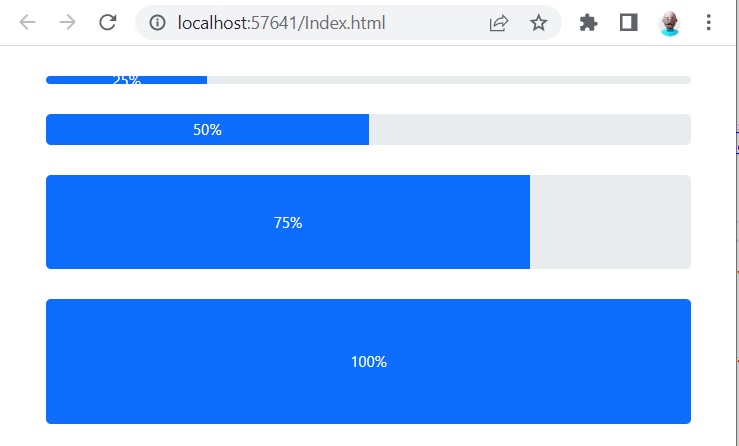
bg-primary, bg-secondary, bg-success, bg-danger, bg-warning, bg-info, bg-light, bg-dark
<!DOCTYPE html>
<html lang="en">
<head>
<title>Bootstrap Example</title>
<meta charset="utf-8">
<meta name="viewport" content="width=device-width, initial-scale=1">
<link href="https://cdn.jsdelivr.net/npm/[email protected]/dist/css/bootstrap.min.css" rel="stylesheet">
<script src="https://cdn.jsdelivr.net/npm/[email protected]/dist/js/bootstrap.bundle.min.js"></script>
</head>
<body>
<div class="container" style="height: 25px;">
<br />
<div class="progress h-25">
<div class="progress-bar w-25 bg-success" role="progressbar" aria-valuenow="0" aria-valuemin="0" aria-valuemax="100">25%</div>
</div>
<br />
<div class="progress" style="height: 25px;">
<div class="progress-bar w-50 bg-danger" role="progressbar" style="width: 25%" aria-valuenow="25" aria-valuemin="0" aria-valuemax="100">50%</div>
</div>
<br />
<div class="progress" style="height: 75px;">
<div class="progress-bar w-75 bg-info" role="progressbar" style="width: 50%" aria-valuenow="50" aria-valuemin="0" aria-valuemax="100">75%</div>
</div>
<br />
<div class="progress" style="height: 100px;">
<div class="progress-bar w-100 bg-secondary" role="progressbar" style="width: 75%" aria-valuenow="75" aria-valuemin="0" aria-valuemax="100">100%</div>
</div>
</div>
</body>
</html>
النتيجة بتكون :
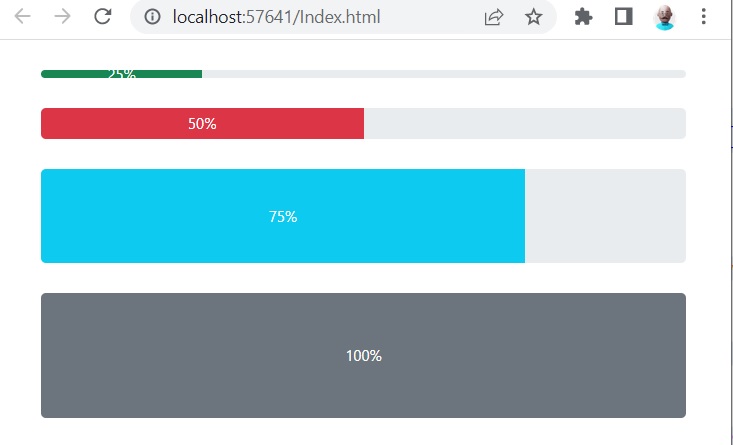
تطبيق خلفية مخططة Striped
يمكن ايضا تطبيق خلفية مخططه على الشريط باستخدام class التالي progress-bar-striped:
نعدل على الكود السابق الى :
<!DOCTYPE html>
<html lang="en">
<head>
<title>Bootstrap Example</title>
<meta charset="utf-8">
<meta name="viewport" content="width=device-width, initial-scale=1">
<link href="https://cdn.jsdelivr.net/npm/[email protected]/dist/css/bootstrap.min.css" rel="stylesheet">
<script src="https://cdn.jsdelivr.net/npm/[email protected]/dist/js/bootstrap.bundle.min.js"></script>
</head>
<body>
<div class="container" style="height: 25px;">
<br />
<div class="progress h-25">
<div class="progress-bar w-25 bg-success progress-bar-striped" role="progressbar" aria-valuenow="0" aria-valuemin="0" aria-valuemax="100">25%</div>
</div>
<br />
<div class="progress" style="height: 25px;">
<div class="progress-bar w-50 bg-danger progress-bar-striped" role="progressbar" style="width: 25%" aria-valuenow="25" aria-valuemin="0" aria-valuemax="100">50%</div>
</div>
<br />
<div class="progress" style="height: 75px;">
<div class="progress-bar w-75 bg-info progress-bar-striped" role="progressbar" style="width: 50%" aria-valuenow="50" aria-valuemin="0" aria-valuemax="100">75%</div>
</div>
<br />
<div class="progress" style="height: 100px;">
<div class="progress-bar w-100 bg-secondary progress-bar-striped" role="progressbar" style="width: 75%" aria-valuenow="75" aria-valuemin="0" aria-valuemax="100">100%</div>
</div>
</div>
</body>
</html>
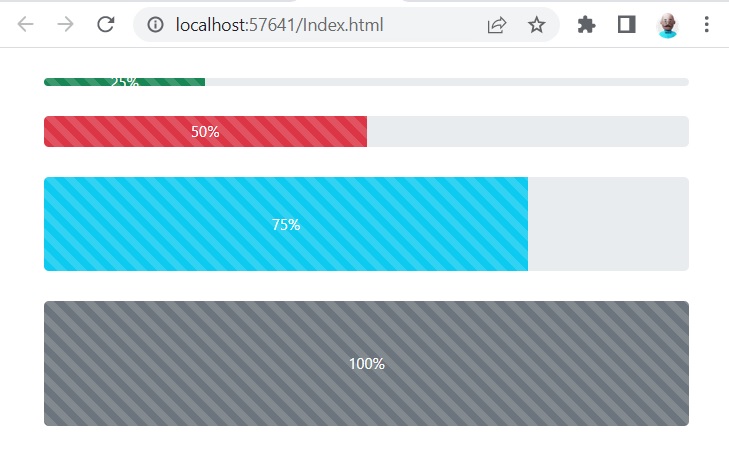
<!DOCTYPE html>
<html lang="en">
<head>
<title>Bootstrap Example</title>
<meta charset="utf-8">
<meta name="viewport" content="width=device-width, initial-scale=1">
<link href="https://cdn.jsdelivr.net/npm/[email protected]/dist/css/bootstrap.min.css" rel="stylesheet">
<script src="https://cdn.jsdelivr.net/npm/[email protected]/dist/js/bootstrap.bundle.min.js"></script>
</head>
<body>
<div class="container" style="height: 25px;">
<div class="progress">
<div class="progress-bar bg-danger" style="width:33.33%">
Weak password
</div>
<div class="progress-bar bg-warning" style="width: 33.33%">
Medium Password
</div>
<div class="progress-bar bg-success" style="width: 33.33%">
Strong Password
</div>
</div>
</div>
</body>
</html>
النتيجة:

اضافة شريط متحرك Animated Progress Bar
يمكن عرض الشريط بشكل متحرك باضافة class باسم progress-bar-animated.
نطبق الكود التالي:
<!DOCTYPE html>
<html lang="en">
<head>
<title>Bootstrap Example</title>
<meta charset="utf-8">
<meta name="viewport" content="width=device-width, initial-scale=1">
<link href="https://cdn.jsdelivr.net/npm/[email protected]/dist/css/bootstrap.min.css" rel="stylesheet">
<script src="https://cdn.jsdelivr.net/npm/[email protected]/dist/js/bootstrap.bundle.min.js"></script>
</head>
<body>
<div class="container" style="height: 25px;">
<div class="progress">
<div class="progress-bar progress-bar-striped progress-bar-animated" style="width:60%"></div>
</div>
</div>
</body>
</html>
النتيجة:



اترك تعليقك